- 公開日:
iPhoneで背景音をオフにする方法
集中したい時やリラックスしたい時、周囲の騒音を遮断して快適な環境を作りたいことがありますよね。
雨音や波の音などを流すことで、集中力アップや睡眠の質向上などの効果が期待できますが、常に環境音を流している必要はありません。
この記事では、iPhoneで背景音を簡単にオフにする方法を紹介します。
iPhoneで背景音をオフにする方法
設定を開く
iPhoneの「設定」アプリを開きます。

アクセシビリティに移動
下にスクロールして「アクセシビリティ」をタップします。
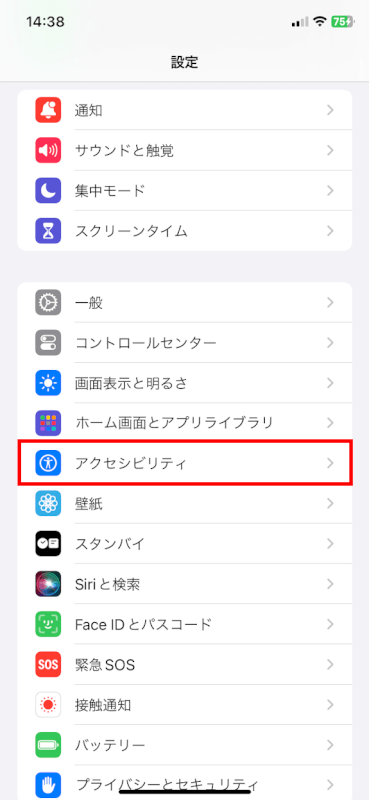
オーディオとビジュアルをタップ
アクセシビリティメニュー内で「オーディオとビジュアル」を探してタップします。
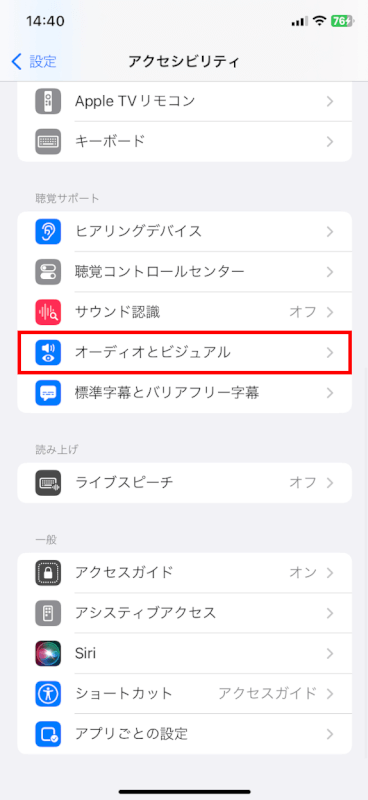
バックグラウンドサウンドを選択
「バックグラウンドサウンド」が表示されるので、タップします。
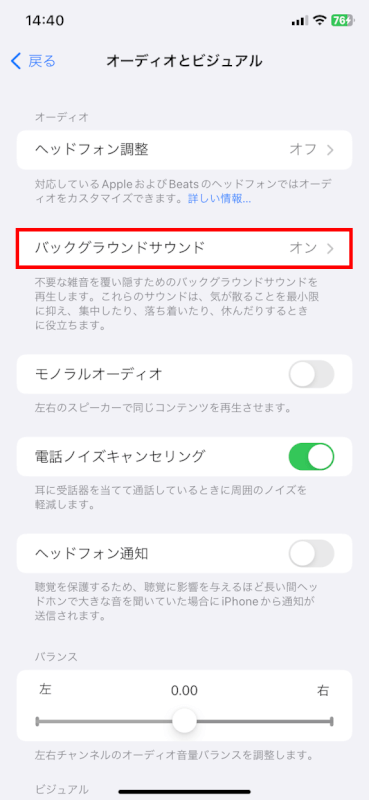
バックグラウンドサウンドをオフにする
バックグラウンドサウンドページの上部にトグルスイッチがあります。
緑色の場合は有効になっています。トグルをタップしてオフにします(灰色に変わります)。
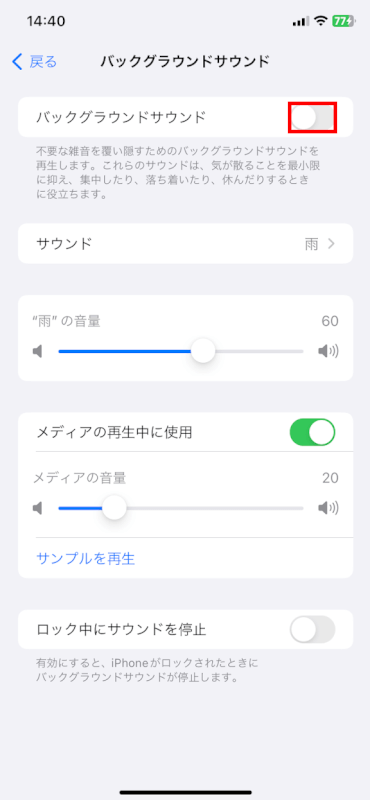
コントロールセンター(クイックトグル)
バックグラウンドサウンドへの迅速なアクセスのために聴覚コントロールをコントロールセンターに追加した場合は、そこからもオフにすることができます。
コントロールセンターを開く
iPhone X以降のモデルでは画面の右上から下にスワイプ、iPhone 8以前では画面の下端から上にスワイプします。
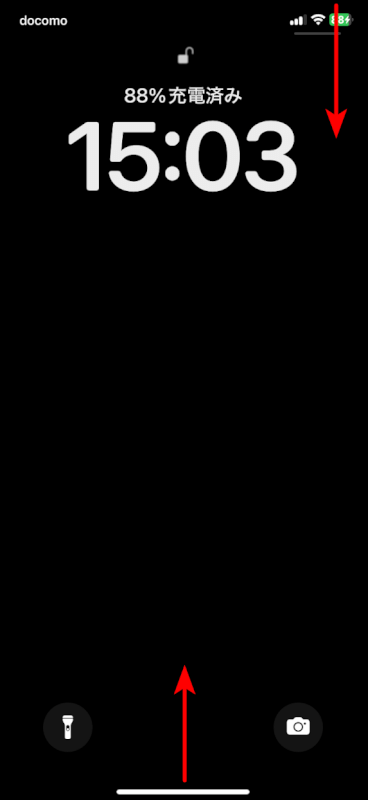
聴覚アイコンを探す
聴覚コントロールを表す耳のアイコンをタップします。
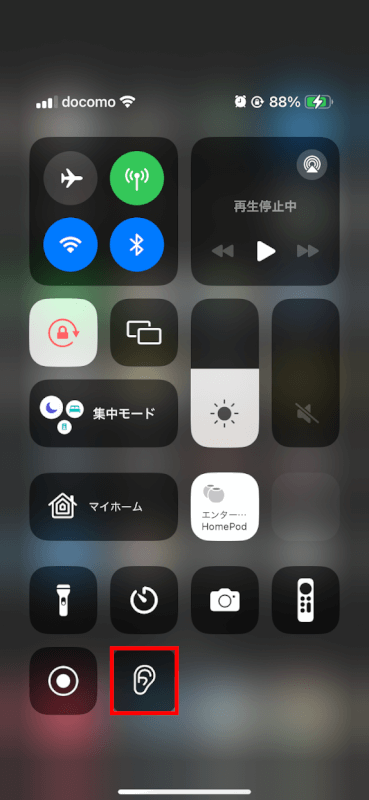
耳のアイコンをタップ
聴覚設定が開きます。
耳のアイコンが現在オンになっている場合は、タップしてオフにします。
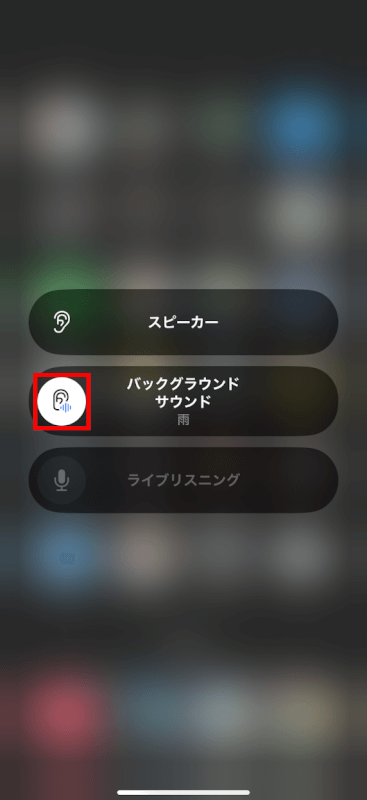
バックグラウンドサウンドがオフになる
バックグラウンドサウンドがオフになりました。
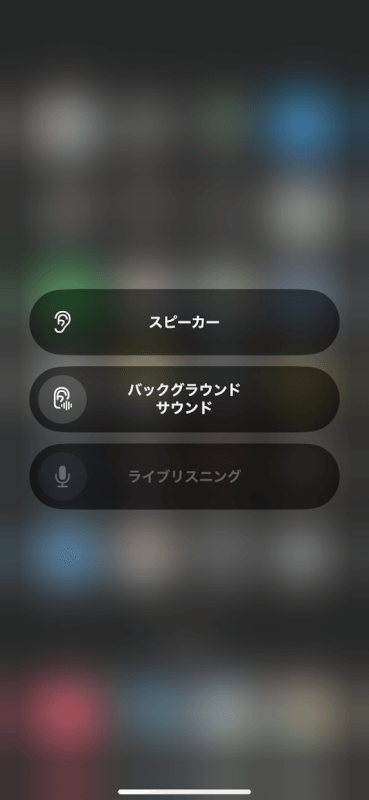
さいごに
上記の手順で、簡単に背景音をオフにすることができます。状況に合わせて、オンとオフを使い分け、快適な環境を作ってみてください。
問題は解決できましたか?
記事を読んでも問題が解決できなかった場合は、無料でAIに質問することができます。回答の精度は高めなので試してみましょう。
- 質問例1
- PDFを結合する方法を教えて
- 質問例2
- iLovePDFでできることを教えて

コメント
この記事へのコメントをお寄せ下さい。